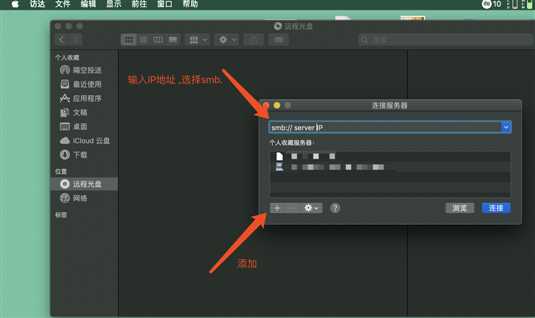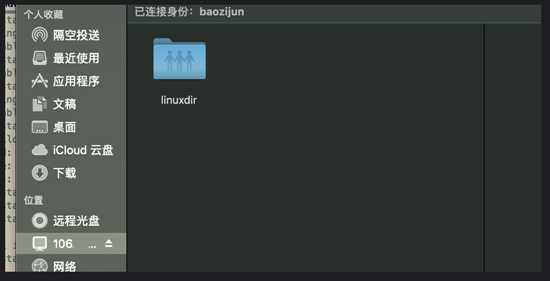Markdown写的搭建文档展示可能会有问题
Samba搭建 可以将开发的环境和代码放到服务器上,方便修改开发,
#### Samba搭建
>服务器: 系统:CentOS 7
>电脑: Mac
#### 服务器:
安装 samba
`yum -y install samba samba-client samba-common`
创建 samba 一个用户名为 testUser 的登录用户
`useradd -s /sbin/nologin testUser`
设置 testUser 用户 密码 (建议大小写加数字加特殊符号)
`smbpasswd -a testUser`
修改配置文件
`vim /etc/samba/smb.conf`
```
[global] # 这段是全局配置,是必段写的
workgroup = MYGROUP # 工作组,取个名
server string = Samba Server Version %v # Samba服务器说明,可自定义
log file = /var/log/samba/log.%m
max log size = 50
security = user # 运行的安全级别,还有 share 验证方式
passdb backend = tdbsam # 帐号密码以数据文件的形式存放
load printers = yes
cups options = raw
[homes] # 用户家目录通用的共享,每个用户都可以完全访问自己的家目录
comment = Home Directories # 共享资源说明
browseable = no # 是否可以被浏览
writable = yes # 可写
[printers] # 跟打印机相关的选项
comment = All Printers
path = /var/spool/samba
browseable = no
guest ok = no # 匿名用户是否可以登录
writable = no
printable = yes
[linuxdir] # 自定义共享的目录;
path = /data # 设置共享目录 data
writeable = yes # 是否可写,这里我设置为可写;yes/no
browseable =no # 是否可以浏览;yes/no
guest ok =no # 匿名用户以是否可登录;yes/no
valid users = testUser # 允许访问的用户和组
write list = testUser # 允许写的用户
read list = all # 只读的用户
create mode = 0344 # 控制新建的文件的权限
force create mode = 0344 # 控制新建的文件的权限
directory mode = 077 # 控制新建的目录的权限
force directory mode = 0777 # 控制新建的目录的权限
hosts deny = all # 禁止访问的客户端
hosts allow = all # 允许访问的客户端
```
开启文件权限
`chmod -R 777 /data`
添加防火墙
`firewall-cmd --permanent --zone=public --add-service=samba`
`sudo firewall-cmd --reload`
设置开机启动
`systemctl enable smb.service`
`systemctl enable nmb.service`
重启samba
`/sbin/service smb restart `
或者
`systemctl restart smb.service`
#### 电脑连接
打开 文件 前往 连接服务器
添加服务器:
输入创建的用户名和密码连接成功:
之后所有的开发环境,代码放到服务器上;